Kaip rasti „Facebook Messenger“ istoriją
Ką žinoti
- Naršyklėje naudokite Ieškokite „Messenger“. dėžė Pokalbiai. Iš pokalbio eikite į Daugiau veiksmų > Ieškoti pokalbyje.
- „iOS“ arba „Android“ programoje bakstelėkite Paieška.
- Norėdami atsisiųsti pranešimų istoriją, naudokite „Facebook“. Atsisiųskite savo informaciją įrankis po Nustatymai.
Šiame straipsnyje aprašoma, kaip ieškoti ir gauti „Messenger“ pokalbių istoriją „iOS“ ir „Android“ programose bei „Facebook“ žiniatinklyje.

Pasiekite „Messenger“ istoriją iš „Facebook“ arba „Messenger“ darbalaukyje
Štai kaip ieškoti „Facebook“ pranešimų istorijoje pagal raktinį žodį arba ieškoti pokalbyje iš naršyklės.
Ieškoti pranešimų istorijoje pagal raktinį žodį
Štai kaip ieškoti „Messenger“ pranešimų istorijoje naudojant konkretų raktinį žodį:
Atidarykite „Facebook“ žiniatinklio naršyklėje ir eikite į savo pagrindinį puslapį.
-
Pasirinkite Messenger piktogramą viršutiniame dešiniajame puslapio kampe.

-
Pasirinkite Žiūrėti viską „Messenger“..
Norėdami apeiti „Facebook“, eikite tiesiai į Messenger.com ir vykdykite likusias instrukcijas.

-
Pasirinkite Ieškokite „Messenger“. dėžė.
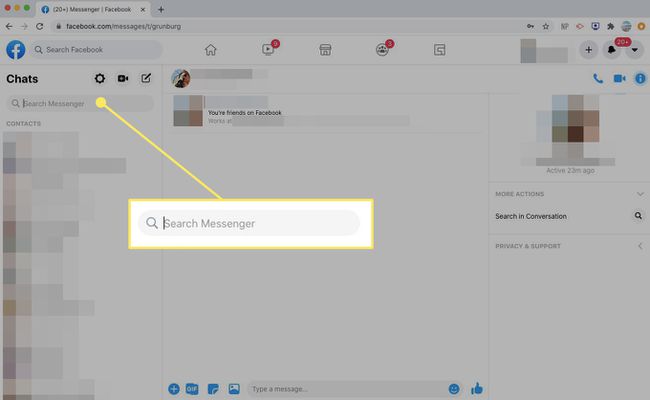
Įveskite paieškos terminą Ieškokite „Messenger“. dėžė.
-
Jei naudojate raktinį žodį, pasirinkite Ieškoti žinučių žemiau paieškos laukelio.
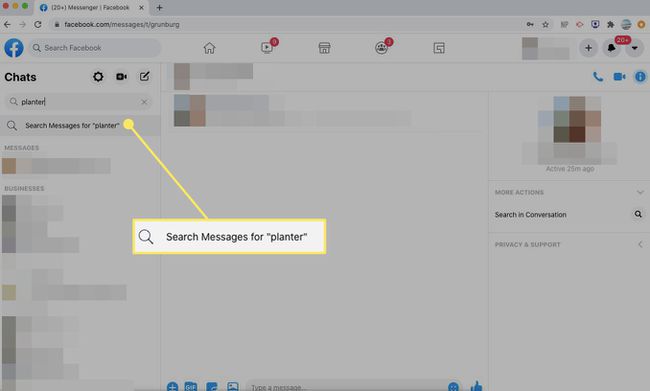
-
Pagal Žinutės, matote pokalbius, kuriuose minimas raktinis žodis. Pasirinkite pokalbį, kad jį peržiūrėtumėte.
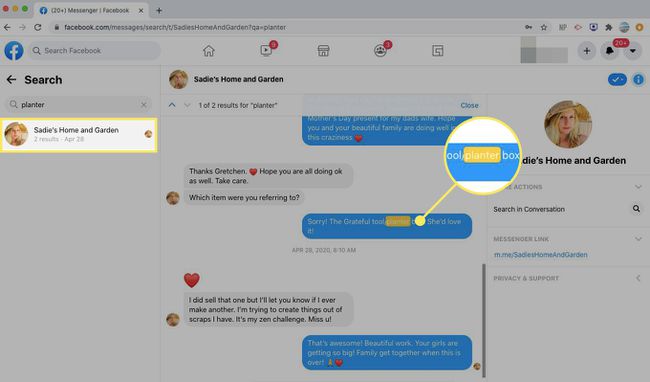
Ieškokite „Messenger“ pokalbyje
Štai kaip atlikti paiešką „Messenger“ pokalbyje:
-
Atidarykite „Facebook“ žiniatinklio naršyklėje ir pasirinkite Messenger piktogramą viršutiniame dešiniajame puslapio kampe.

-
Pasirinkite Žiūrėti viską „Messenger“..
Norėdami apeiti „Facebook“, eikite tiesiai į Messenger.com ir vykdykite likusias instrukcijas.

-
Atidarykite pokalbį, kurio norite ieškoti. Dešinėje ekrano pusėje esančiame meniu Tinkinti pokalbį pasirinkite Ieškoti pokalbyje.
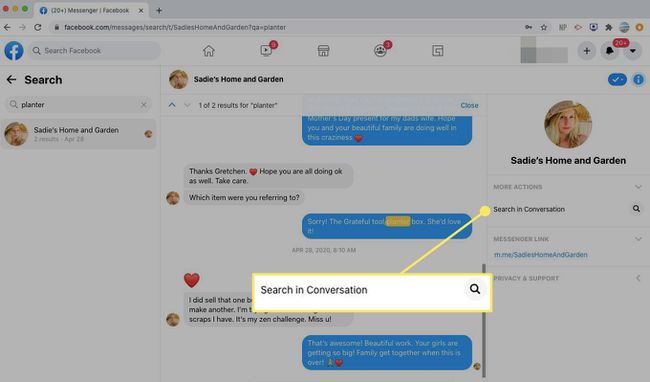
-
A Ieškoti pokalbyje pokalbio viršuje pasirodo laukelis. Įveskite paieškos terminą, tada pasirinkite Paieška.

-
„Messenger“ paryškina paieškos rezultatus pokalbyje. Pasirinkite padaryta kai baigsi.
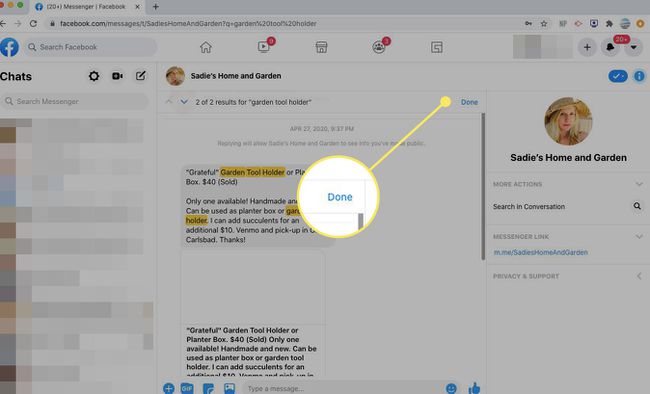
Pasiekite „Messenger“ istoriją naudodami „Messenger“ programą
Štai kaip galite ieškoti pranešimų istorijoje pagal raktinį žodį arba ieškoti pokalbyje naudodami iOS arba Android Messenger programą savo mobiliajame įrenginyje.
Atidarykite „Messenger“ programą ir bakstelėkite Paieška viršuje.
Įveskite paieškos terminą.
-
Pagal Žinutės, matysite visus pokalbius, kuriuose yra paieškos terminas.
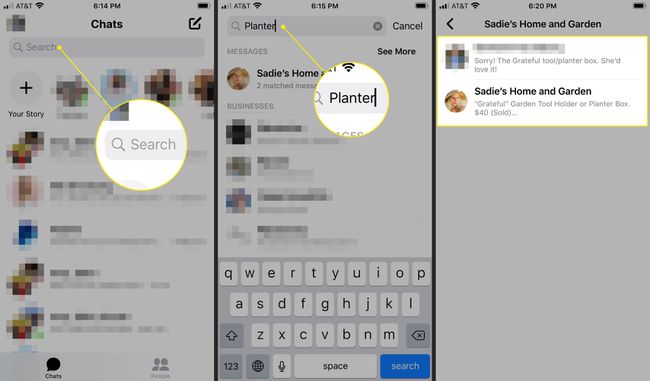
Bakstelėkite pokalbį, kad jį atidarytumėte.
Kaip pasiekti pranešimų užklausas „Facebook“.
Jei nerandate to, ko ieškote, tai gali būti jūsų pranešimų užklausose. Štai kaip pasiekti pranešimų užklausų ekraną iš „Facebook“ arba „Messenger“ žiniatinklio naršyklėje ir „Messenger“ mobiliojoje programėlėje.
Pasiekite pranešimų užklausas „Facebook“ arba „Messenger“ darbalaukyje
Norėdami pasiekti pranešimų užklausas naudodami „Messenger“ darbalaukio versiją, atlikite šiuos veiksmus:
-
Atidarykite „Facebook“ žiniatinklio naršyklėje ir pasirinkite Messenger piktogramą viršutiniame dešiniajame puslapio kampe.

-
Pasirinkite Žiūrėti viską „Messenger“..
Norėdami apeiti „Facebook“, eikite tiesiai į Messenger.com ir vykdykite likusias instrukcijas.

-
Pasirinkite savo profilio nuotrauką, tada pasirinkite Pranešimų prašymai.
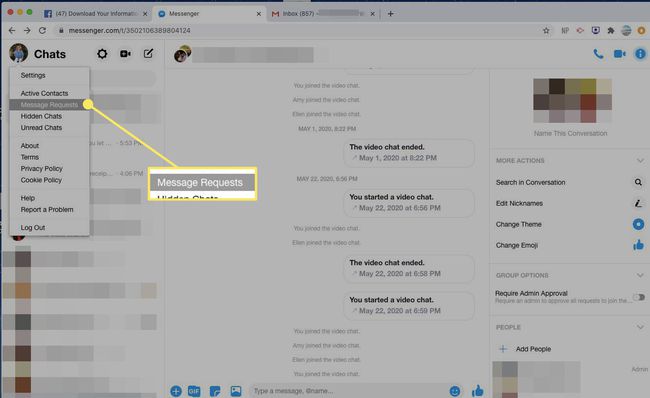
Atidarykite užklausą dėl informacijos apie tai, kas jums siunčia pranešimus.
Pasiekite pranešimų užklausas naudodami „Messenger“ programą mobiliesiems
Norėdami pasiekti pranešimų užklausas naudodami „Messenger“ programą mobiliesiems, atlikite šiuos veiksmus:
Atidarykite „Messenger“ ir bakstelėkite savo profilio nuotrauką.
Bakstelėkite Pranešimų prašymai.
-
Norėdami gauti daugiau informacijos apie tai, kas jums siunčia pranešimus, atidarykite pokalbį.

Kaip atsisiųsti „Facebook Messenger“ istoriją
Jei norite atsisiųsti visą „Messenger“ pokalbių istoriją, naudokite „Facebook“. Atsisiųskite savo informaciją įrankį iš „Facebook“ žiniatinklyje arba „Messenger“ programos mobiliesiems.
Atsisiųskite „Messenger“ istoriją iš žiniatinklio naršyklės
Norėdami atsisiųsti „Messenger“ istoriją naudodami žiniatinklio naršyklę, atlikite šiuos veiksmus:
Atidarykite „Facebook“ ir eikite į savo pagrindinį puslapį.
-
Pasirinkite sąskaita viršutiniame dešiniajame ekrano kampe rodoma rodyklė žemyn.

-
Pasirinkite Nustatymai ir privatumas.

-
Pasirinkite Nustatymai.

-
Kairiajame skydelyje pasirinkite Jūsų Facebook informacija.
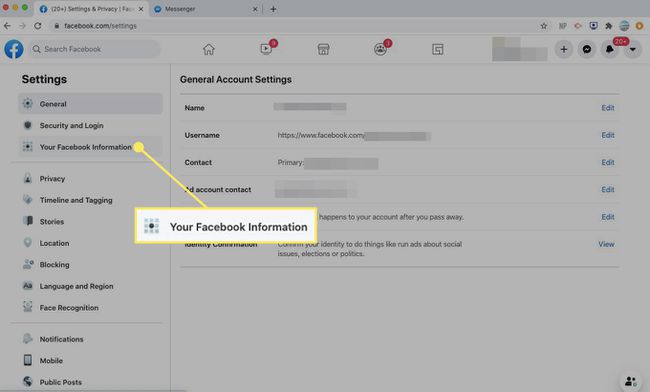
-
Viduje konors Atsisiųskite savo informaciją skyrių, pasirinkite Žiūrėti.
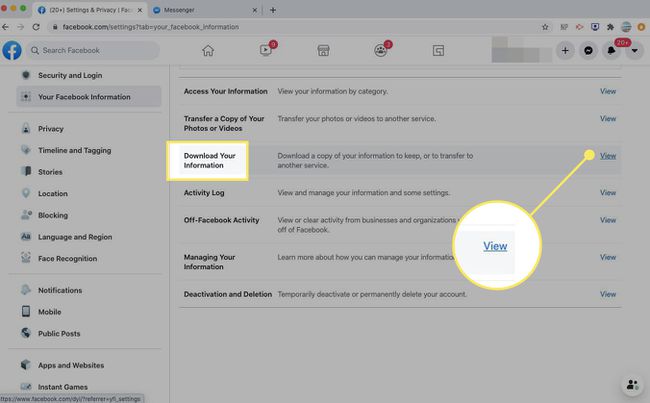
-
Norėdami atsisiųsti tik „Messenger“ istoriją, pasirinkite Žinutės žymimasis langelis.
Palikite viską pasirinktą, kad atsisiųstumėte visus „Facebook“ duomenis, arba pasirinkite kitus elementus, kuriuos norite atsisiųsti.
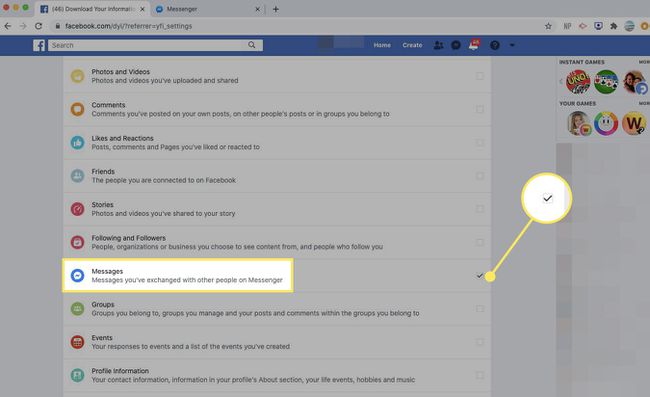
-
Slinkite į viršų ir pasirinkite Sukurti failą.
Jei norite konkretesnio atsisiuntimo, įveskite dienų seką, formatą ir medijos kokybę.

-
„Facebook“ praneša jums, kai atsisiunčiami failai yra pasiekiami. Kai jie bus pasiruošę, eikite į Atsisiųskite savo informaciją puslapį ir pasirinkite Galimos kopijos. Tada atsisiųskite „Messenger“ istoriją.
Atsižvelgiant į tai, kiek informacijos prašėte, atsisiuntimo procesas gali užtrukti iki kelių dienų.
Atsisiųskite „Messenger“ istoriją iš „Messenger“ mobiliosios programos
Atlikite šiuos veiksmus, kad atsisiųstumėte „Messenger“ istoriją naudodami „Messenger“ programa mobiliesiems, skirta „iOS“. arba „Messenger“, skirta „Android“.:
Atidarykite „Messenger“ ir bakstelėkite savo profilio nuotrauką.
Slinkite žemyn ir bakstelėkite Paskyros nustatymai.
-
Slinkite žemyn ir pasirinkite Atsisiųskite savo informaciją.

Pasirinkite Žinutės pažymėkite langelį, kad atsisiųstumėte „Messenger“ istoriją.
-
Slinkite žemyn ir pasirinkite Sukurti failą.
Jei norite konkretesnio atsisiuntimo, įveskite dienų seką, formatą ir medijos kokybę.
-
„Messenger“ praneša, kai atsisiunčiami failai yra pasiekiami. Kai jie bus pasiruošę, eikite į Atsisiųskite savo informaciją puslapį ir pasirinkite Galimos kopijos. Tada atsisiųskite „Messenger“ istoriją.

